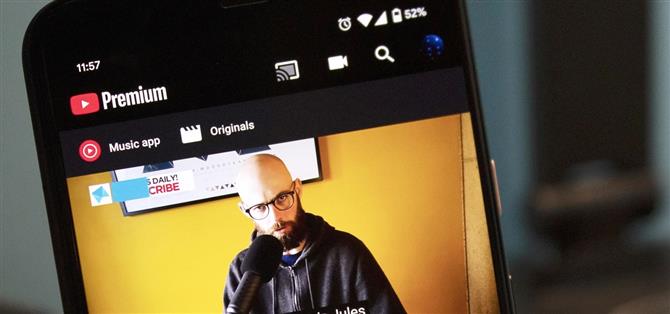Zamiast używać pojedynczego pakietu APK, YouTube Vanced niedawno zaczął być dystrybuowany jako pakiet, który wymaga zainstalowania aplikacji innej firmy. Niektórzy fani uznali to za zbyt trudne, więc programiści Vanced postanowili ułatwić ten proces.
Zespół odpowiedzialny za YouTube Vanced stworzył nową aplikację o nazwie Vanced Manager. Ma wszystkie niezbędne pliki i narzędzia, więc nie musisz się już martwić o pobieranie odpowiednich plików. Dzięki tej nowej aplikacji proces instalacji YouTube Vanced jest teraz wyjątkowo prosty.
Krok 1: Zainstaluj Vanced Manager
Przejdź do strony pobierania Vanced Managera pod linkiem GitHub poniżej. Naciśnij strzałkę w dół obok najnowszej wersji i dotknij łącza „manager.apk”, aby pobrać plik instalatora. Stamtąd sideload APK, otwierając go i naciskając „Zainstaluj”.
- Pobierz Vanced Manager (.apk) z GitHub


Krok 2: Zainstaluj lub zaktualizuj YouTube Vanced
Otwórz Vanced Manager i wybierz „Zainstaluj” obok MicroG. Spowoduje to monit o sideload aplikacji na urządzenie.


Teraz aktywuje się przycisk „Zainstaluj” obok „Vanced” – śmiało i dotknij go. Zostaniesz zapytany, którą wersję aplikacji chcesz zainstalować. „Jasny + ciemny” ma ciemnoszare tło w trybie ciemnym, a „Jasny + czarny” czarne tło. Wybierz wersję i dotknij „Dalej”, następnie wybierz język i kliknij „Zakończ”.



Rozpoczniesz teraz proces bocznego ładowania aplikacji, więc po wyświetleniu monitu stuknij „Zainstaluj” w monicie systemowym. Po zainstalowaniu pojawi się monit z gratulacjami instalacji i przekieruje do aplikacji YouTube Vanced.
Krok 3: Dodaj swoje konto (opcjonalnie)
Domyślnie YouTube Vanced nie ma dostępu do Twojego konta Google. Zamiast tego używa microG, otwartej wersji usług Google Play, aby dodać konto. W przeciwnym razie, jeśli spróbujesz użyć aplikacji, wszystkie Twoje subskrypcje, playlisty i filmy nie będą dostępne.
Pamiętaj jednak, że w zasadzie pirujesz usługę Google, ponieważ Vanced oferuje bezpłatną usługę YouTube Premium, więc możesz nie chcieć ryzykować utraty wszystkich danych na głównym koncie Google / YouTube, naruszając warunki korzystania z usługi. Więc to jest Twoje połączenie, niezależnie od tego, czy chcesz być zalogowany, czy też mieć spokój z anonimowością w Google.
Jeśli nie masz nic przeciwko ryzyku, wybierz ikonę awatara w prawym górnym rogu i wybierz „Zaloguj się”. Wybierz „Dodaj konto” w wierszu polecenia, a na nowej stronie wybierz „Zaloguj się”. Wprowadź swoją nazwę użytkownika i hasło, gdy zostaniesz o to poproszony, wraz z wszelkimi kodami 2FA, jeśli są zaimplementowane.



Po pomyślnym zalogowaniu zostaniesz przekierowany na stronę główną, teraz zalogowaną na konto Google.

 (1) Przed, (2) Po
(1) Przed, (2) Po
Zabezpiecz swoje połączenie bez miesięcznego rachunku. Uzyskaj dożywotnią subskrypcję VPN Unlimited na wszystkie swoje urządzenia dzięki jednorazowemu zakupowi w nowym sklepie How How dla Androida i oglądaj Hulu lub Netflix bez ograniczeń regionalnych.
Kup teraz (80% zniżki)>
Zdjęcie na okładce i zrzuty ekranu autorstwa Jon Knight / Android How